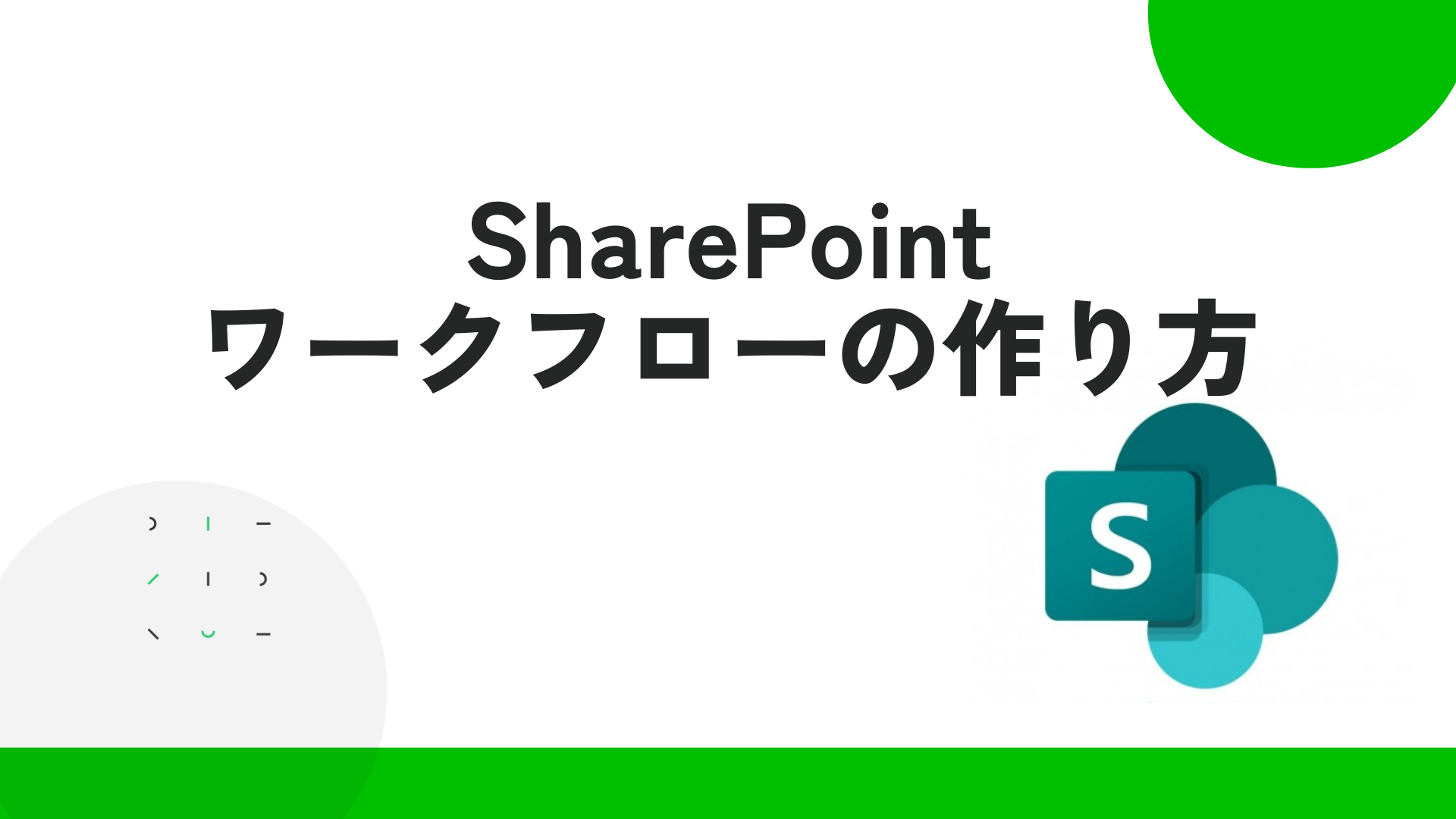
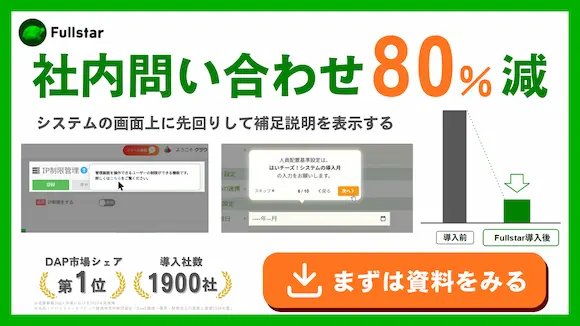
社内の申請や承認のプロセスは、どの企業でも必ず発生する日常的な業務のひとつです。休暇申請や経費精算、稟議書の回付などは、社員が仕事を進める上で避けられないステップですが、紙ベースやメールベースで運用しているとどうしても時間と労力がかかります。承認者が不在で処理が滞ったり、メールが埋もれて対応が遅れたり、最新の申請状況がわからなくなったりするのは、多くの組織で経験している課題だと考えております。
こうした問題を解決するために注目されているのが、SharePointとPower Automateを組み合わせたワークフローの仕組みです。SharePointは情報共有と管理の基盤として導入されることが多いツールですが、単なるファイル置き場にとどまらず、業務プロセスを自動化する基盤としても大きな力を発揮します。Power Automateと連携させれば、承認依頼の通知や進捗管理が自動化され、従来人手に頼っていたやり取りが大幅に効率化されます。
この記事では、SharePointワークフローの基本的な仕組みや作成手順、導入時の注意点を整理します。特に情シス部門やDX推進担当の方にとって、自社の業務プロセスを見直し、システムに落とし込むための実践的な視点を提供することを目的としています。
マニュアルの有効活用・社内問い合わせ削減をしたい方へ
ワークフロー・経費精算・CRM・ERPなど様々な業務システムを「操作に迷わなくする」仕組みで、社内問い合わせを90%削減・マニュアル閲覧率向上!
目次
SharePointにおけるワークフローは、繰り返し発生する業務の流れをシステム上で自動化する仕組みです。例えば、社員が休暇申請を行った際に、その内容が自動的に上長へ通知され、承認されればステータスが「承認済み」に切り替わり、却下されれば申請者に通知が戻るという、この一連の流れを人がメールでやり取りせずとも、システムが自動で進めてくれるのがワークフローです。
従来のSharePointには「2010ワークフロー」「2013ワークフロー」といった仕組みがありましたが、現在はこれらは非推奨となり、MicrosoftはPower Automateを使ったクラウドベースのワークフローを推奨しています。Power Automateは、SharePointを起点にTeamsやOutlook、Excel、外部サービスまで幅広く連携できる柔軟な自動化ツールであり、社内DXを推進する立場にとっては欠かせない存在です。
つまり、現代における「SharePointワークフロー」とは、厳密には「SharePointのリストやライブラリで発生するアクションをトリガーにして、Power Automateで処理を自動化する仕組み」と言えます。社内の申請承認プロセス、ドキュメント管理、ナレッジ共有など、あらゆる業務の効率化に応用できる柔軟な仕組みです。
関連記事:ワークフロー管理とは?重要性と業務の例、DXを加速させる管理システムの選び方まで解説
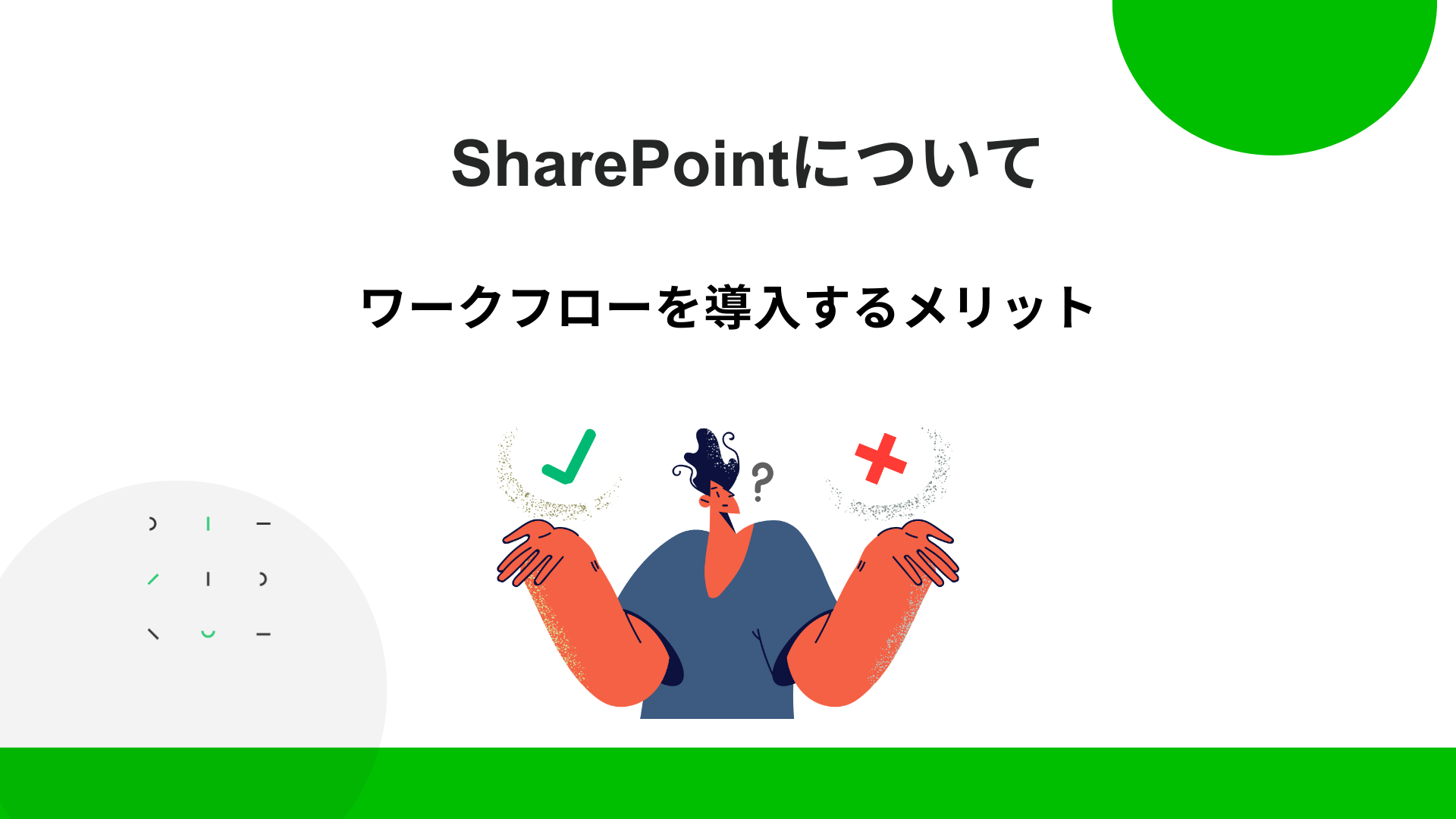
SharePointワークフローを導入することで、単に承認や申請を効率化できるだけでなく、組織全体の透明性や業務継続性、さらにはDX推進の後押しにもつながります。ここでは、導入によって得られる代表的な3つのメリットを詳しく解説します。
ワークフローを導入する最大の魅力は、日常業務にかかる時間を劇的に削減できる点にあります。従来、社員が申請書を作成する際には、WordやExcelの様式をダウンロードして記入し、それをメールに添付して上長へ送付し、さらにその上位者に回付するという煩雑な手順を踏んでいました。このプロセスでは、承認者が不在で対応が遅れたり、メールが埋もれて確認が後回しになったりするケースも少なくありません。
一方で、SharePointワークフローを活用すれば、社員はSharePointのリストに必要事項を入力するだけで済みます。入力された内容は即座に承認者へ自動通知され、承認・却下がワンクリックで完了する仕組みになっています。申請の進捗やステータスもシステム上で一目で確認できるため、業務が止まることなく流れ続けます。これにより、承認に要する時間が短縮され、管理部門にとっても「誰の案件がどの段階にあるのか」を瞬時に把握できるようになります。
ワークフローを導入することで、業務が属人化せず、透明性が高まるというメリットも得られます。従来の紙やメールを前提とした運用では、特定の担当者が不在になると申請が滞ってしまう、承認が進まず業務全体が止まるといった課題が生じやすいものでした。ワークフローを導入すれば、代理承認や条件付き承認ルートを設定できるため、担当者不在でもスムーズに業務が進みます。
また、申請から承認、却下に至るまでのすべての操作がシステムに記録されるため、履歴を追跡するのも容易です。「誰がいつ承認したのか」「差し戻しの理由は何か」といった情報を可視化でき、業務プロセスの不透明さを排除できます。これは監査や内部統制の観点でも非常に大きな利点です。特に上場企業やコンプライアンス重視の組織にとっては、システム上にログが残ること自体がリスク管理に直結します。
ここで具体的に得られる効果を整理すると、次のようになります。
このように、業務の継続性と透明性が担保されることで、組織全体の安定性が格段に高まります。
最後に触れておきたいのは、DX推進の観点からのメリットです。ワークフローを導入することは、単なる業務効率化にとどまらず、社員の働き方そのものを変える力を持っています。申請や承認にかかる無駄な手間が減り、「余計な作業から解放された」という実感が社員の間に広がります。この便利さの体験こそが、システム定着を後押しする最も強力な要素です。さらに、現場社員が使いやすいと感じれば、他の業務にもシステムを活用しようとする動きが自然と生まれます。例えば、最初は休暇申請のフローで便利さを実感した社員が、経費精算や稟議のプロセスも自動化してほしいと声を上げるようになれば、DX推進担当にとっても社内改革の追い風となります。つまり、ワークフロー導入は単なるシステム更新ではなく、社員が新しい働き方に適応し、組織全体が変革に向かうきっかけとなるのです。

ワークフローの設計が固まったら、いよいよSharePointとPower Automateを使って実際に構築していきます。ここでは代表的な「休暇申請フロー」を例に、基本的な作成手順を紹介します。大きな流れとしては、①リストの作成、②Power Automateでのフロー作成、③テストと改善の三段階になります。
最初のステップは、申請情報を入力・管理するためのリストをSharePoint上に作成することです。リストは、Excelの表のように項目ごとに列を設定できる仕組みで、申請内容を記録するデータベースの役割を担います。
例えば休暇申請フローでは、以下のような列を設けるのが一般的です。
これらをリストに設定しておくことで、申請データが一元管理され、ワークフローが正しく動作する土台が整います。リストはテンプレートを利用して作ることもできますが、最初はシンプルに必要な項目だけから始めるのがおすすめです。
リストが完成したら、Power Automateを使ってワークフローを構築します。Power Automateでは「トリガー」と「アクション」を組み合わせることで、自動化の仕組みを作ります。
休暇申請フローの例では、トリガーとして「SharePointリストに新しいアイテムが作成されたとき」を設定します。これにより、社員が休暇申請を登録した瞬間にフローが動き始めます。次に設定するのはアクションです。承認者にメール通知を送る」「Teamsにメッセージを投稿する」「ステータス列を更新する」といった処理を順に組み込んでいきます。
条件分岐を活用すれば、特定のルールに基づいた経路を作ることも可能です。例えば休暇日数が5日以内なら直属上長の承認だけで完了し、6日以上なら人事部門の追加承認が必要、といった複雑なルートも実現できます。ノーコードで操作できるため、プログラミングの知識がなくても構築可能ですが、設計を丁寧に行わないと「意図しない承認ルートが動いてしまう」といったトラブルにつながるため注意が必要です。
ワークフローを作成したら、必ずテストを行いましょう。テストでは、申請者、承認者、管理者など複数の立場から動作を確認することが重要です。例えば「申請を登録すると承認者に通知が届くか」「承認するとステータスが自動更新されるか」「却下した場合に申請者へ正しく差し戻し通知が行われるか」といった観点でチェックを行います。
テストを通じて見えてくるのは、単なる動作不具合だけではありません。承認通知の文面がわかりにくかったり、申請画面に必要な入力項目が足りなかったりと、ユーザー体験に直結する改善点も浮かび上がります。これらを関係者と共有し、少しずつブラッシュアップしていくことで、使いやすく定着しやすいワークフローになります。

SharePointワークフローは非常に便利な仕組みですが、設計や運用のやり方を誤ると、社員にとって「かえって使いにくいシステム」になってしまうこともあります。特に導入段階では、つまずきやすいポイントを理解しておくことが重要です。ここでは代表的な注意点を三つ紹介します。
最初に確認しておきたいのは、旧来のSharePoint標準ワークフローがすでに非推奨になっているという点です。以前は2010版や2013版のワークフローをSharePoint Designerで構築するのが一般的でしたが、現在はMicrosoft自身がPower Automateへの移行を強く推奨しています。サポートが終了した仕組みを使い続けるのはリスクが高く、突然動かなくなる可能性も否定できません。特に大規模な企業では、長年使われてきた古いフローが数多く残っているケースが多いため、まずは既存の仕組みを棚卸しし、段階的にPower Automateへ切り替えていく計画を立てることが欠かせません。
次に気をつけたいのは、システムの制限やフローを複雑にしすぎることです。Power Automateには実行回数やAPIコール数の上限があり、利用規模によっては無料枠を超えてしまうことがあります。小規模な部署であれば問題にならなくても、数百件規模の申請が毎日動くような環境では、上限に達して処理が止まるケースも考えられます。また、承認条件を細かく分けすぎたり、多段階の差し戻しルートをそのまま設計に組み込んだりすると、運用が複雑になり、障害時に原因を特定するのも難しくなります。システム化を機に業務フローを見直し、「ここは簡略化できないか」と検討する姿勢が大切です。
三つ目の落とし穴は、例外処理を想定していないこと、そして利用者視点を欠いた設計です。承認フローを考える際、つい「承認」か「却下」だけを想定してしまいがちですが、実際の業務では修正を加えて再提出したいケースや、条件によって承認経路が変わるケースが多く存在します。こうした例外をあらかじめ設計に組み込んでいないと、結局メールや口頭で対応せざるを得なくなり、システムの意味が半減してしまいます。
さらに、技術的に正しい仕組みを作っても、利用者が「使いやすい」と感じなければ定着は難しいものです。通知が多すぎて煩わしい、申請画面が複雑で入力が面倒、ステータスの確認場所がわかりにくい。こうした小さな不便が積み重なると、社員はシステムの利用を避けるようになります。導入後は必ずテストユーザーに操作してもらい、現場の率直な声を取り入れて改善していくことが、長期的な定着につながります。
関連記事:差し戻しの原因と対策を徹底解説!業務効率化を進める実践的ステップ
まず必要なのは、社員が迷わず利用できる仕組みを整えることです。操作方法をまとめたマニュアルやFAQを用意し、社内ポータルでいつでも確認できるようにしておくと安心です。文章だけでなく、画面キャプチャや操作動画を交えると理解度が高まり、問い合わせ件数も減少します。教育の仕組みも並行して構築することが大切です。新入社員や異動者には研修プログラムにワークフロー操作を組み込み、業務の一部として自然に習得してもらいます。導入初期には、情シスやDX推進担当がワークショップ形式で実演しながら説明すると、社員が実際に操作を体験でき、「自分でもできる」という実感を持たせやすくなります。教育やマニュアルを軽視すると、社員は旧来のメールや紙に戻ってしまい、せっかくの仕組みが形骸化するリスクが高まります。
もう一つの重要な観点が、全体を管理するガバナンスと改善サイクルです。ワークフローを誰でも自由に作れる状態にすると、重複や乱立が起き、利用者は「どれを使えば良いのか分からない」と混乱します。これを防ぐには、管理部門が統制をとり、部署ごとに責任者を置いて承認ルートや利用範囲を明確化する仕組みが必要です。さらに、定期的にワークフローの利用状況を棚卸しし、不要なフローを統合・削除することも大切です。整理を怠ると、ポータル全体が複雑になり、結局誰も使わなくなってしまいます。あわせて、現場からのフィードバックを受け付ける窓口を設け、改善を反映する仕組みを作りましょう。承認通知の文面を分かりやすくする、差し戻し理由を必須にするなど、小さな改善でも利用者満足度は大きく向上します。こうした改善の積み重ねが、ワークフローを「生きた仕組み」に育てていくのです。
SharePointワークフローは、業務の効率化や透明性向上に直結する強力な仕組みです。しかし、成功の鍵は「仕組みを導入すること」ではなく「運用と改善を続けること」にあります。
ポイントを振り返ると、次の三つに集約できます。
次のステップとしては、小規模な申請や承認フローを対象にワークフローを構築し、実際に社員に使ってもらうことが最適です。効果を体感した上で、全社的な稟議フローや契約書承認などへ拡張していけば、着実にDXの成果を積み上げられます。
SharePointワークフローは単なる業務自動化のツールではなく、組織全体の文化を効率化・透明化する基盤です。情シスやDX推進担当がリードして改善サイクルを回していけば、システムは長期的に定着し、企業全体の競争力強化につながるでしょう。
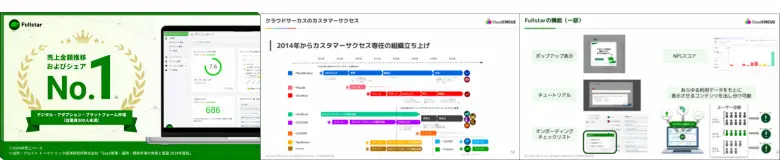
フォーム入力後、資料を閲覧できます。
無料プランで始める
書類不要!最低利用期間なし!
ずっと無料で使えるアカウントを発行